iCloud là dịch vụ lưu trữ đám mây của Apple, giúp việc chia sẻ tập tin giữa nhiều thiết bị của Apple nhanh hơn và thuận tiện hơn. Bởi vậy, iCloud được tích hợp sẵn trên iPhone, iPad và các dòng máy Mac, song bạn cũng có thể sử dụng iCloud trên Windows. Trong bài viết dưới đây Quản trị mạng sẽ hướng dẫn bạn cách truy cập iCloud Photos trên máy tính và laptop của bạn.
Bước 1: Truy cập trang iCloud Control Panel
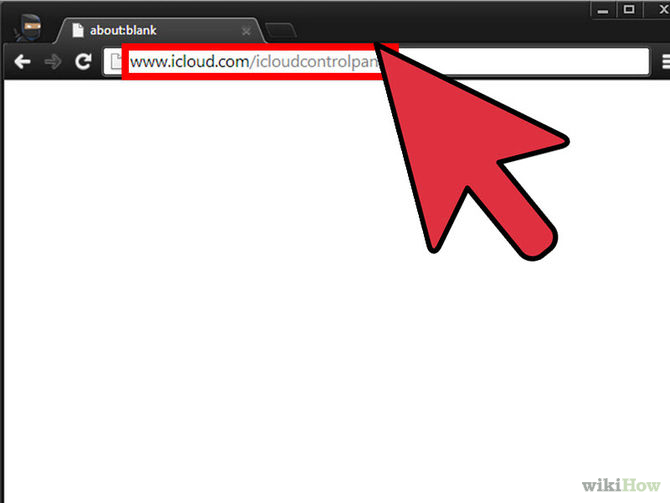
Mở trình duyệt của bạn sau đó truy cập trang www.icloud.com/icloudcontrolpanel để tải iCloud Control Panel về máy.
Bước 2: Tải iCloud Control Panel
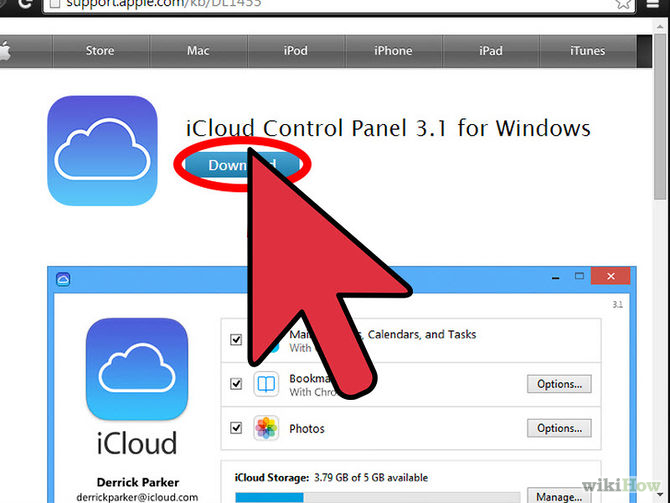
Trên màn hình, click chuột vào dòng chữ "Download" màu xanh để tải iCloud Control Panel về máy và tiến hành cài đặt.
Xem thêm: Những điều cần biết khi sao lưu với iCloud
Bước 3: Cài đặt iCloud Control Panel
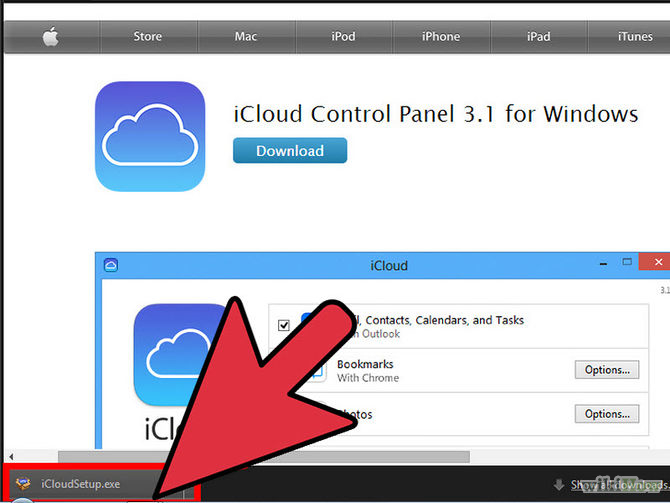
Sau khi tải iCloud Control Panel về, click chuột vào file EXE mà bạn vừa tải ở phía dưới cùng trình duyệt để bắt đầu cài đặt.
Nếu không tìm thấy file EXE vừa tải về ở phía dưới trình duyệt của bạn, vào My Computer chọn Downloads. File bạn vừa tải nằm trong thư mục Downloads. Click đúp chuột vào file EXE đó để cài đặt iCloud Control Panel.
Bước 4: Đăng nhập iCloud
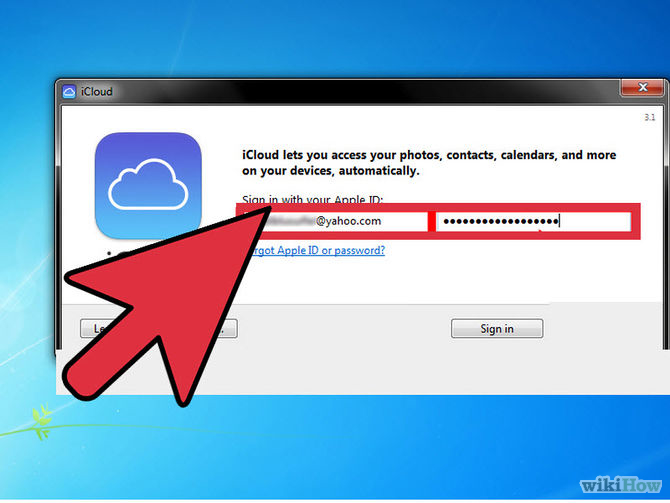
Click vào biểu tượng iCloud trên Desktop để đăng nhập tài khoản iCloud hoặc nếu bạn không thấy biểu tượng iCloud trên Desktop có thể vào Start Menu, gõ iCloud để tìm.
iCloud sẽ yêu cầu bạn đăng nhập mã Apple ID và mật khẩu. Nhiệm vụ của bạn là nhập đúng Apple ID và mật khẩu bạn đã được cung cấp trước.
Bước 5: Mở iTunes
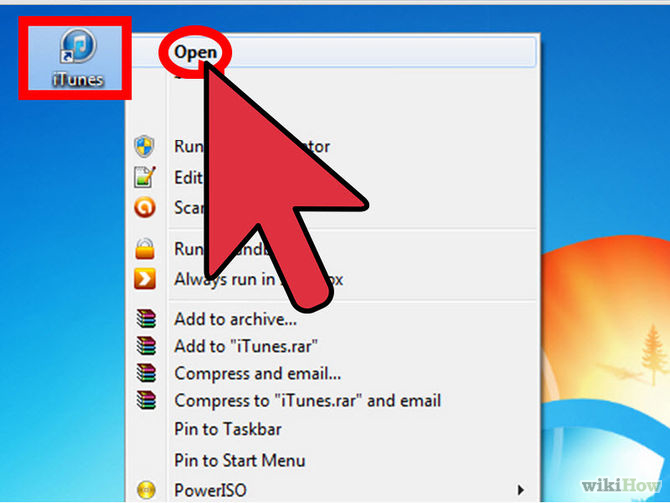
Sau khi nhập Apple ID và mật khẩu, nhiệm vụ của bạn là tắt cửa sổ iCloud Control Panel, sau đó tiếp tục mở iTunes.
Bước 6: Truy cập iCloud Photos của bạn
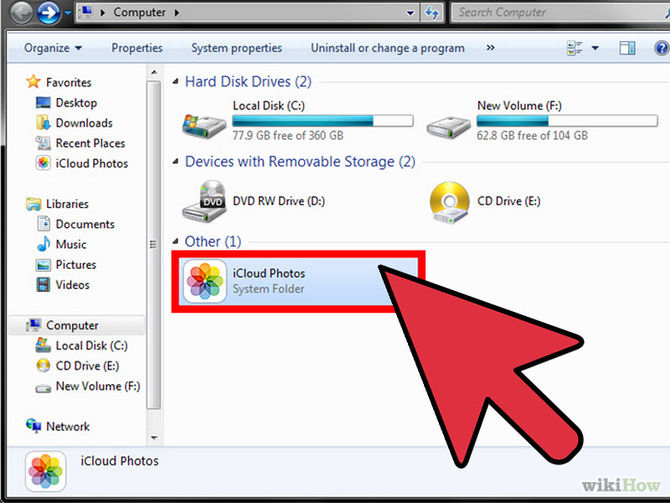
Vào Start Menu chọn My Computer. Khi mở My Computer bạn sẽ nhìn thấy một thư mục mới xuất hiện. Thư mục đó có chứa iCloud Photos. Nhiệm vụ của bạn là kích đúp chuột vào thư mục đó để xem ảnh trong iCloud của bạn.
Chúc các bạn thành công!
 Công nghệ
Công nghệ  Windows
Windows  iPhone
iPhone  Android
Android  Làng CN
Làng CN  Khoa học
Khoa học  Ứng dụng
Ứng dụng  Học CNTT
Học CNTT  Game
Game  Download
Download  Tiện ích
Tiện ích 




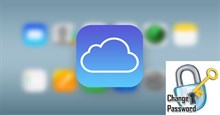






 Linux
Linux  Đồng hồ thông minh
Đồng hồ thông minh  Chụp ảnh - Quay phim
Chụp ảnh - Quay phim  macOS
macOS  Phần cứng
Phần cứng  Thủ thuật SEO
Thủ thuật SEO  Kiến thức cơ bản
Kiến thức cơ bản  Dịch vụ ngân hàng
Dịch vụ ngân hàng  Lập trình
Lập trình  Dịch vụ công trực tuyến
Dịch vụ công trực tuyến  Dịch vụ nhà mạng
Dịch vụ nhà mạng  Nhà thông minh
Nhà thông minh  Ứng dụng văn phòng
Ứng dụng văn phòng  Tải game
Tải game  Tiện ích hệ thống
Tiện ích hệ thống  Ảnh, đồ họa
Ảnh, đồ họa  Internet
Internet  Bảo mật, Antivirus
Bảo mật, Antivirus  Họp, học trực tuyến
Họp, học trực tuyến  Video, phim, nhạc
Video, phim, nhạc  Giao tiếp, liên lạc, hẹn hò
Giao tiếp, liên lạc, hẹn hò  Hỗ trợ học tập
Hỗ trợ học tập  Máy ảo
Máy ảo  Điện máy
Điện máy  Tivi
Tivi  Tủ lạnh
Tủ lạnh  Điều hòa
Điều hòa  Máy giặt
Máy giặt  Quạt các loại
Quạt các loại  Cuộc sống
Cuộc sống  Kỹ năng
Kỹ năng  Món ngon mỗi ngày
Món ngon mỗi ngày  Làm đẹp
Làm đẹp  Nuôi dạy con
Nuôi dạy con  Chăm sóc Nhà cửa
Chăm sóc Nhà cửa  Du lịch
Du lịch  Halloween
Halloween  Mẹo vặt
Mẹo vặt  Giáng sinh - Noel
Giáng sinh - Noel  Quà tặng
Quà tặng  Giải trí
Giải trí  Là gì?
Là gì?  Nhà đẹp
Nhà đẹp  TOP
TOP  Ô tô, Xe máy
Ô tô, Xe máy  Giấy phép lái xe
Giấy phép lái xe  Tấn công mạng
Tấn công mạng  Chuyện công nghệ
Chuyện công nghệ  Công nghệ mới
Công nghệ mới  Trí tuệ nhân tạo (AI)
Trí tuệ nhân tạo (AI)  Anh tài công nghệ
Anh tài công nghệ  Bình luận công nghệ
Bình luận công nghệ  Quiz công nghệ
Quiz công nghệ  Microsoft Word 2016
Microsoft Word 2016  Microsoft Word 2013
Microsoft Word 2013  Microsoft Word 2007
Microsoft Word 2007  Microsoft Excel 2019
Microsoft Excel 2019  Microsoft Excel 2016
Microsoft Excel 2016  Microsoft PowerPoint 2019
Microsoft PowerPoint 2019  Google Sheets - Trang tính
Google Sheets - Trang tính  Code mẫu
Code mẫu  Photoshop CS6
Photoshop CS6  Photoshop CS5
Photoshop CS5  Lập trình Scratch
Lập trình Scratch  Bootstrap
Bootstrap